Huomautus: Microsoft haluaa tarjota sinulle ajantasaisinta ohjesisältöä mahdollisimman nopeasti omalla kielelläsi. Tämä sivu on käännetty automaation avulla, ja siinä saattaa olla kielioppivirheitä tai epätarkkuuksia. Tarkoitus on, että sisällöstä on sinulle hyötyä. Kertoisitko sivun alareunassa olevan toiminnon avulla, oliko tiedoista hyötyä? Tästä pääset helposti artikkelin englanninkieliseen versioon .
Prosessi, jossa siirtämiseen tietueiden niiden vastaavat SharePoint-kirjastojen ja kansioiden nopeuttamiseksi tiettyihin sijainteihin tiedostojen Reitityssääntöjen luominen Microsoft SharePoint Server 2010 avulla. Tärkeimmät osana tietueiden hallinnan tietueiden reitittämiseen sääntöjä luodaan kuuluu myös tiedoston suunnitelma. Asiakirjan reititys voi ottaa käyttöön kaikissa SharePoint-sivustoissa. Tässä artikkelissa näytetään, miten voit luoda sääntöjä järjestäminen ja SharePoint Servertietueiden reititys.
Huomautus: On ensin sisällönjärjestäminen käyttöön ottaminen käyttöön ja määritettävä järjestäjän reitin tietueisiin. Sisällönjärjestämisominaisuuden on valittavissa vain sivustotasolla. Lisätietoja sisällönjärjestämisen määrittäminen, saat Katso myös-kohdan linkkejä.
Sisältö
Yleistä
Yritystiedostot ovat peräisin useasta eri lähteestä, ja usein ne on tallennettava tavalla, joka pienentää altistumista säännöstenmukaisuuden noudattamisen ja oikeustoimien riskeille. Kun sisällönjärjestäminen on määritetty reitittämään tietueet, voit muodostaa ja ohjelmoida erityisiä sisällönhallinnan sääntöjä, joiden avulla voit automaattisesti tallentaa tietueita yksilöllisten liiketoiminnan sääntöjen ja vaatimusten mukaan.
Sisältötyyppejä käytettäessä voidaan korvata tarve ladata tiedostoja tai muita kohteita kirjastoon tai kansioon manuaalisesti luomalla sääntöjä reitittämään tiedostoja keskitetyssä yrityksen tietuesäilössä. Käyttäjät täyttävät tiedoston esimääritetyt ehdot, ja tiedosto reititetään oikeaan kirjastoon tai kansioon määritettyjen reitityssääntöjen mukaan. Sisällönjärjestämisen säännöt tallennetaan SharePoint-luettelona.
Sisällönjärjestäminen auttaa valvomaan ja hallitsemaan sitä, kuinka monta tiedostoa enintään tiettyyn kirjastoon voidaan tallentaa. Jos esimerkiksi tiedosto lisätään kirjastokansioon, jonka enimmäisraja on 5 000 kohdetta, sisällönjärjestäminen luo automaattisesti uuden kansion ja reitittää tiedoston kyseiseen kansioon.
Tiedostojen lähdevaihtoehdot
Tiettyihin kirjastoihin tai kansioihin reititettävät tiedostot voivat olla peräisin erilaisista lähteistä. Tietueiden hallinnassa tiedostot voivat tulla seuraavista lähteistä:
-
asiakassovelluksista, kuten Microsoft Wordista, Tallenna nimellä -toimintoa käytettäessä

-
suora lataaminen latauskirjastoon, joka on erityinen kirjasto, joka luodaan sivuston sisällönjärjestämisen aktivoinnin aikana
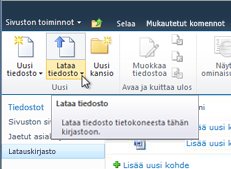
-
- Lähettää komennon kun tulevat toiseen SharePoint-sivustoon.
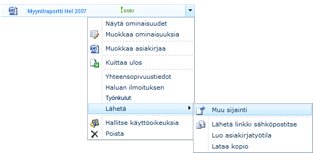
-
kolmannen osapuolen sovelluksesta WWW-palvelussa
-
Exchangen hallitsemasta kansiosta - sähköpostiviestejä voidaan käsitellä tietueina ja reitittää muiden tiedostojen tavoin.
Reitityssijainnin määrittävät asiat
Tiedostot voidaan reitittää tietuekeskussivustoon tai mihin tahansa muuhun SharePoint-sivustoon. Latauskirjasto, joka luodaan automaattisesti sisällönjärjestämistoimintoa aktivoitaessa, toimii oletussijaintina, johon tiedostot reititetään, jos ne eivät täytä ennalta määritettyjä ehtoja. Tiedoston reitittämisessä on useita pääelementtejä:
WWW-palvelun tai sähköpostin lähettämisen muut SharePoint-sivustoissa tai kolmansien osapuolien sovellukset voivat lähettää tiedostoja sisällönjärjestämisen. Exchange lähettää sähköpostitse asiakirjojen sisällönjärjestämisen. Tiedostojen tai oikea sisältötyyppi, metatietojen ja sääntöjä tietueiden sähköposti lähetetään automaattisesti ERISNIMI kirjastoon tai kansioon.
Kohdekirjastot ja -kansiot Sisällön sisältöjärjestäjät tai tietueiden ylläpitäjät voivat luoda manuaalisesti kirjastoja tai kansioita, johon tiedostot reititetään.
Sivuston sisältötyypit Nämä ovat tarvittavat ja käyttäjien lisätä sivuston sisältötyyppejä manuaalisesti kohdekirjastoihin.
Tärkeää: Koska sisällön järjestäminen toimii vain sisältötyyppeihin, jotka tai johdettu asiakirja-sisältötyyppi, et voi käyttää suurten luetteloiden järjestäminen.
Latauskirjasto Asiakirjoja, joka ei ole tarpeeksi metatietojen vastaamaan säännön tai joka puuttuu tarvittavat metatiedot lähetetään Latauskirjasto, jotta käyttäjät voivat lisätä tarvittavat metatiedot. Kaikki sisältötyypit, jotka on käytettävä reititys liittyy automaattisesti Latauskirjasto. Voit määrittää sisällönjärjestämisen niin, että kaikki ladatut tiedostot reititetään väliaikaisesti Latauskirjasto. Lisätietoja sisällönjärjestämisen määrittämisestä on artikkelissa sisällönjärjestämisen reitittämään tietueiden määrittäminen.
Reitittää tiedostot-luettelo Tämän luettelon avulla voit luoda suunnitelma siitä, miten sisällön järjestetty tässä sivustossa. Tämän luettelon avulla voit luoda sääntöjä, jotta sivuston asiakirjojen reititetään oikeaan paikkaan ja oikeat ominaisuudet. Sisällön sisältöjärjestäjät tai tietueiden ylläpitäjät voivat käymällä tämän luettelon luoda, hallita ja tarkastella Reitityssääntöjen.
Alla olevassa kaaviossa esitetään tiedostojen ja sähköpostiviestien reitittäminen tiettyjen ehtojen perusteella.
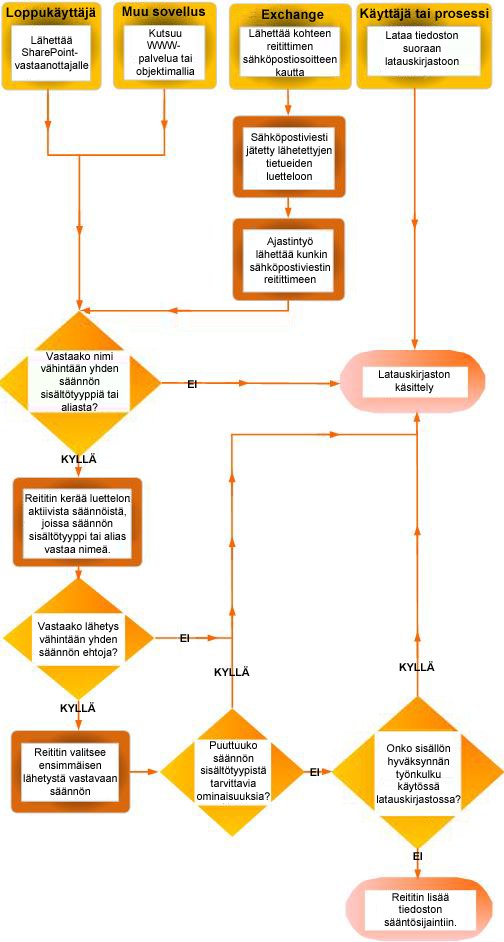
Ensimmäiset vaiheet
Sinun on suoritettava useita tärkeitä vaiheita, ennen kuin voi luoda tiedostojen reitityssääntöjä.
-
Luo kirjastot ja kansiot, joihin tiedostot reititetään. Voit luoda kansion kullekin reititettävälle tiedostotyypille. Luo esimerkiksi kirjasto vain sähköpostitietueille tai Excel-laskentataulukoille. Lisätietoja kirjastojen luomisesta on Katso myös -kohdan linkeissä.
-
Sisältötyypit on liitettävä reititettäviin tiedostoihin. Tässä tavalla sisältötyyppi voi olla osa ehtoja, jotka määrittävät tiedoston tallennuspaikan.
Sääntöjen luominen reitittämään tiedostoja
Jokaiselle tietueiden reititysluetteloon lisättävälle tietuetyypille määritetään tietueen otsikko ja kuvaus. Voit myös määrittää sivustosijainnin, johon tietue tallennetaan. Voit varmistaa, että kaikki tietueet reititetään oikeaan paikkaan, määrittämällä tietuetyypille vaihtoehtoisia nimiä.
Huomautus: Tiedostojen reitityssääntöjen luominen edellyttää vähintään sivuston omistajan käyttöoikeuksia.
-
Siirry sivustoon, jolle haluat luoda sisällönjärjestämisen sääntöjä.
-
Valitse Sivuston toiminnot -valikon
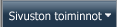
-
Valitse Sivuston asetukset ‑sivun Sivuston hallinta ‑osasta Sisällönjärjestämisen säännöt.
-
Valitse valintanauhan Uusi-ryhmästä Uusi kohde ja valitse sitten Sääntö.
-
Kirjoita nimi, joka kuvaa säännön ehtoja ja toimintoja.
-
Valitse Säännön tila ja prioriteetti -osassa, koskeeko sääntö saapuvaa sisältöä. Jos valitset Aktiivinen, valitse prioriteetti, joka määrittää, miten sisältö reititetään, jos se vastaa useaa sisällönjärjestämisen sääntöä.
-
Liitä seuraavaksi sääntö sisältötyyppiin. Kun teet tämän, järjestelemiseen lähetetyt tiedot merkitään valitulla sisältötyypillä ja säännön ehdoissa käytetyt ominaisuudet tunnistetaan.
-
Valitse oikea sisältöryhmä. Valitsemasi ryhmä määrittää seuraavassa vaiheessa valittavissa olevat sisältötyypit.
-
Valitse oikea sisältötyyppi.
-
Jos olet valinnut sisältötyypin on vaihtoehtoinen nimi toiseen SharePoint-sivustoon, valitse valintaruutu kohdassa vaihtoehtoinen nimi, kirjoita vaihtoehtoinen nimi-kenttään ja valitse sittenLisää. Vaihtoehtoinen sisältötyypin nimet näkyvät luetteloruudusta.
-
Valitse säännön täyttämiseksi vaadittavat lähetyksen ominaisuuden ehdot Ehdot-osassa. Voit esimerkiksi määrittää säännön koskemaan kaikkia tiedostoja, joiden otsikossa on sana “budjetti”. Voit lisätä ehtoja napsauttamalla Lisää toinen ehto -linkkiä.
Huomautus: Ominaisuuden avattavasta luettelosta käytettävissä olevat ominaisuudet vaihtelevat vaiheessa 6. valitun sisältötyypin mukaan
-
Kirjoita sääntöä vastaavan sisällön kohdesijainti tai selaa siihen. Ryhmitä samankaltaiset tiedostot yhteen kansioissa valitsemalla Luo kansio automaattisesti -valintaruutu. Jos tiedostossa esimerkiksi on ominaisuus, joka luettelee kaikki organisaation projektien tiedostot, voit pakottaa järjestelijän luomaan erillisen kansion kullekin projektille.










